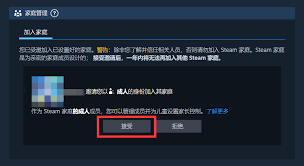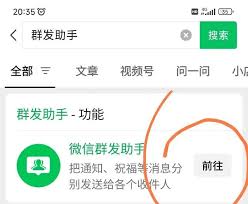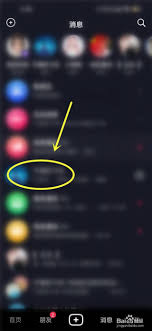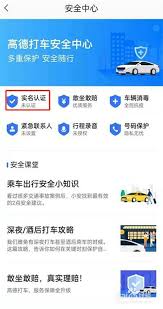如何使用DiskGenius清除分区中的空闲空间
2025-05-11 23:48:04 作者:kaer
在使用电脑的过程中,我们可能会遇到硬盘空间不足的问题。diskgenius作为一款功能强大的磁盘管理软件,不仅可以帮助我们恢复丢失的分区,还能有效管理磁盘空间。本文将详细介绍如何利用diskgenius清除分区中的空闲空间,帮助你更高效地管理硬盘。
diskgenius简介
diskgenius是一款集数据恢复、分区管理、备份还原等功能于一身的磁盘管理工具。它支持各种文件系统的分区格式,包括fat16、fat32、ntfs、ext2/ext3等。通过其直观的操作界面和丰富的功能,用户可以轻松进行磁盘的分区调整、格式化、数据恢复等工作。

为什么要清除分区空闲空间?
清除分区中的空闲空间,可以有效地提升硬盘的利用率。对于一些老旧的文件系统,例如fat32,它对单个文件大小有限制,无法存储大于4gb的文件。此外,分区内的大量空闲空间也可能影响系统的性能。因此,合理地管理和利用这些空间,是提高计算机运行效率的重要手段之一。
准备步骤
在开始操作之前,请确保你的硬盘上已经安装了最新版本的diskgenius。此外,建议在执行任何磁盘操作前备份重要数据,以防止意外的数据丢失。
如何清除分区空闲空间
1. 打开diskgenius,找到需要处理的硬盘分区。
2. 右键点击该分区,在弹出的菜单中选择“调整分区大小/移动分区”选项。
3. 在弹出的窗口中,拖动分区边界来缩小分区大小,释放出空闲空间。请注意,缩小后的分区大小不能小于其已使用的空间大小。
4. 点击“确定”按钮,等待diskgenius完成分区调整过程。
5. 调整完成后,再次右键点击该分区,选择“创建新分区”选项。
6. 根据需求设置新分区的各项参数(如文件系统类型、大小等),然后点击“确定”。
7. diskgenius会提示你确认分区创建操作,点击“是”后等待分区创建完成。
8. 最后,右键点击新创建的分区,选择“格式化分区”选项,按照提示格式化分区即可。
注意事项
- 清除分区空闲空间前,请务必做好数据备份工作。
- 在调整分区大小时,要确保不会误删或覆盖重要数据。
- 操作过程中请保持耐心,不要随意中断diskgenius的工作进程。
- 如果不确定具体操作流程,建议寻求专业人士的帮助。
总结
通过上述步骤,我们可以利用diskgenius这款强大而实用的磁盘管理软件,轻松地清除分区中的空闲空间。这不仅有助于提高硬盘的利用率,还能优化系统的整体性能。希望本篇文章能够帮助到大家更好地理解和运用diskgenius的功能。
免责声明:以上内容源自网络,版权归原作者所有,如有侵犯您的原创版权请告知,我们将尽快删除相关内容。